Zálohovanie certifikátu so súkromným kľúčom v systéme OSX
V pravom hornom rohu obrazovky na lište počítača Mac nájdeme lupu (vyhľadávanie), na ktorú klikneme. V okne, ktoré sa zobrazí, vyhľadáme aplikáciu "Keychain", ktorú otvoríme.
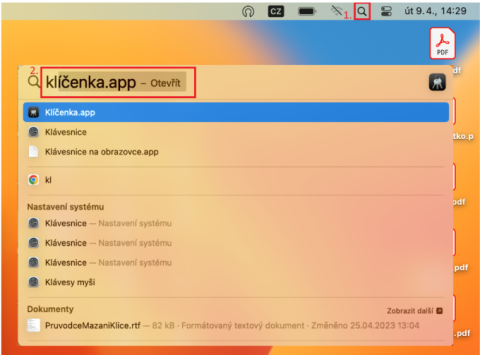
Po otvorení aplikácie Keychain vyberieme v ľavom stĺpci položku "Prihlásenie" a potom v hornej lište aplikácie Keychain prejdeme na položku "Moje certifikáty", aby sme našli certifikáty uložené v aplikácii Keychain. Označte certifikát, ktorý chcete exportovať, a kliknite naň pravým tlačidlom myši (na touchpade priložte dva prsty a kliknite). Zobrazí sa ponuka, v ktorej vyberieme položku "Exportovať.
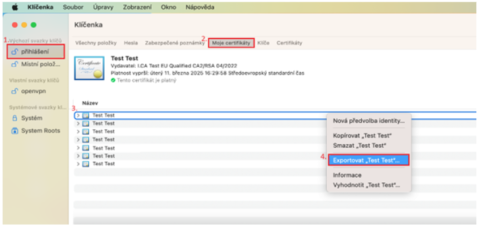
Zobrazí sa okno, v ktorom pomenujeme záložný súbor a kde chceme zálohu uložiť. Formát súboru ponecháme na predvolenom nastavení, takže formát je P12.
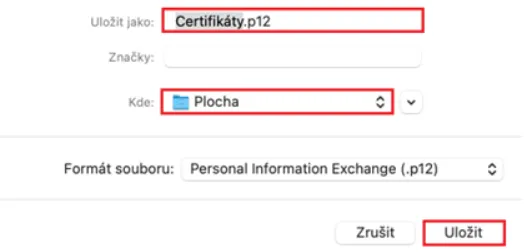
Potom budeme musieť nastaviť heslo na zálohovanie certifikátu. Neexistujú žiadne pravidlá pre heslo, ale zobrazí sa nám, aké silné heslo sme nastavili.
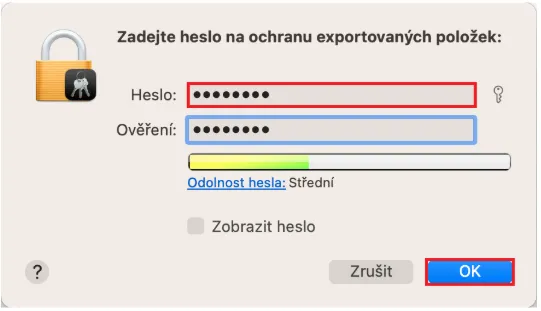
Kľúčenka bude vyžadovať povolenie na export certifikátu, v tomto okamihu musíme zadať prihlasovacie údaje do počítača Mac. Heslo sa môže vyžadovať viackrát. Ak nechcete v budúcnosti zadávať heslo Macu pre daný certifikát, môžete vybrať možnosť "Vždy povoliť.
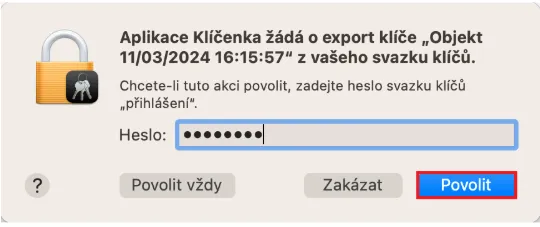
Po zadaní hesla a potvrdení okna sa záloha certifikátu uloží do priečinka, ktorý sme vybrali v jednom z predchádzajúcich krokov.